10 способов увеличить время автономной работы iPhone и iPad – Apple-iPhone.ru
Ваш iPhone или iPad стал разряжаться быстрее обычного? Не спешите отправляться в ближайший сервисный центр — увеличить время автономной работы i-гаджета можно и своими силами.
1. Пользуйтесь режимом экономии энергии
С приходом iOS 9 у владельцев iPhone, наконец, появилась возможность перевода устройства в режим энергосбережения. «Режим низкого питания», как утверждают в Apple, да и показывает практика, позволяет iPhone работать в течение трех дополнительных часов без необходимости подзарядки устройства.
В режиме экономии энергии, который активируется автоматически как только заряд смартфона опускается ниже 20%, незначительно снижается производительность устройства, сетевая активность, отключается проверка почты, эффекты движения, фоновое обновление программ, а анимированные обои становятся статичными. Если вы не собираетесь при активированном режиме экономии энергии запускать игры или работать с громоздкими приложениями, то снижение производительности вы можете и не заметить. Активировать «Режим низкого питания» можно в меню Настройки -> Аккумулятор. Если на вашем iPhone установлен джейлбрейк, то обязательно установите твик LowPowerMode — он позволит держать режим энергосбережения включенным всегда.
Активировать «Режим низкого питания» можно в меню Настройки -> Аккумулятор. Если на вашем iPhone установлен джейлбрейк, то обязательно установите твик LowPowerMode — он позволит держать режим энергосбережения включенным всегда.
2. Избавьтесь от приложений-паразитов
Если вы чувствуете, что аккумулятор вашего iPhone или iPad стал разряжаться быстрее обычного, то самое время найти ответственное за это приложение. Перейдите в меню Настройки -> Аккумулятор и изучите предлагаемый системой отчет об использовании аккумулятора за последние 24 часа или неделю. Использование приложением или игрой заряда вашего аккумулятора показывается в процентах, что дает возможность оценить как сильно то или иное средство влияет на автономное время работы устройства. Обращать внимание здесь нужно на те приложения или игры, с которыми вы за последние 24 часа или семь дней работали не очень часто, поскольку именно такие средства чаще всего и являются паразитами. Такие приложения с устройства рекомендуется удалить полностью, однако, если они являются нужными, то первым делом их стоит переустановить. Если же и после переустановки приложения-паразиты продолжают «поедать» заряд аккумулятора, то следует откатиться на предыдущую версию приложения, работающую без ошибок.
Обращать внимание здесь нужно на те приложения или игры, с которыми вы за последние 24 часа или семь дней работали не очень часто, поскольку именно такие средства чаще всего и являются паразитами. Такие приложения с устройства рекомендуется удалить полностью, однако, если они являются нужными, то первым делом их стоит переустановить. Если же и после переустановки приложения-паразиты продолжают «поедать» заряд аккумулятора, то следует откатиться на предыдущую версию приложения, работающую без ошибок.
3. Удалите приложение Facebook
Приложение Facebook в конце прошлого года массово обвинили в неконтролируемом расходе заряда батарей iPhone и iPad. Сильный аппетит приложения подтвердили и представители социальной сети, пообещав разобраться с ситуацией в ближайшее время.
Проблему решить удалось, однако, официальное приложение Facebook все еще является одним из главных потребителей заряда аккумуляторов iOS-устройств. Примечательно, что для расходования заряда Facebook даже не нужно запускать — оно отлично справляется со своей «задачей» в фоновом режиме. Решение здесь довольно простое — удалите приложение Facebook с устройства, конечно, если вы им не очень активно пользуетесь.
4. Уменьшите яркость устройства
Сразу оговоримся — наш совет по уменьшению яркости устройства не является банальным. Про то, что в меню Настройки -> Экран и яркость (либо из Пункта управления) нужно выставить умеренную яркость дисплея и при необходимости включить параметр «Автояркость», знают практически все. Мы же расскажем о продвинутом способе уменьшения яркости iPhone или iPad.
Шаг 1. Перейдите в меню Настройки -> Основные -> Универсальный доступ
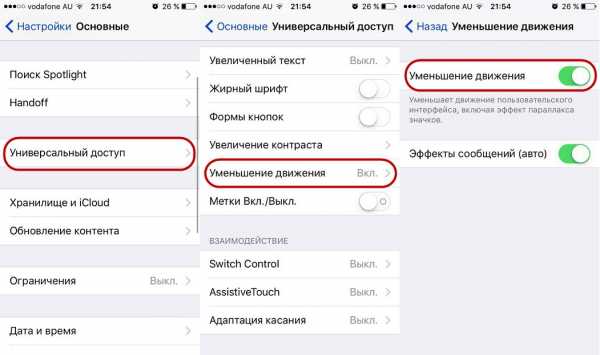 Шаг 2. Выберите пункт «Увеличение» и активируйте одноименный переключатель
Шаг 2. Выберите пункт «Увеличение» и активируйте одноименный переключатель
 Шаг 3. Три раза нажмите на дисплей тремя пальцами одновременно для открытия меню с параметрами режима увеличения
Шаг 3. Три раза нажмите на дисплей тремя пальцами одновременно для открытия меню с параметрами режима увеличения
Шаг 4. Перетяните ползунок увеличения влево до максимума и нажмите «На весь экран»
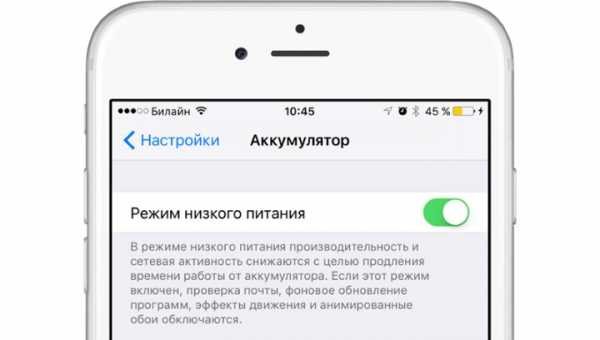 Шаг 5. Перейдите в раздел настроек «Выбрать фильтр» и выберите пункт «Слабый свет»
Шаг 5. Перейдите в раздел настроек «Выбрать фильтр» и выберите пункт «Слабый свет»
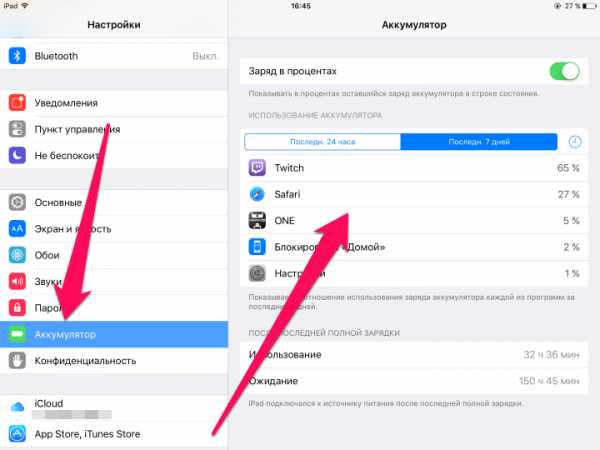 Шаг 6. Нажмите на любой части экрана для того чтобы закрыть меню настроек
Шаг 6. Нажмите на любой части экрана для того чтобы закрыть меню настроек
Шаг 7. Перейдите в меню Настройки -> Основные -> Универсальный доступ -> Сочетание клавиш и отметьте галочкой пункт «Увеличение»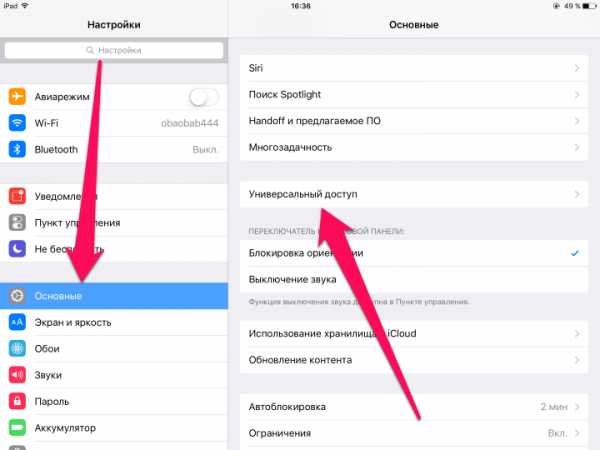 После применения этих настроек вы получаете по-настоящему уникальную возможность. По тройному нажатию на кнопку Домой, дисплей вашего iPhone или iPad будет становиться максимально темным. Яркости вполне будет хватать для работы с любыми приложениями в вечернее и ночное время, при этом заряд аккумулятора устройства расходоваться практически не будет. Для возвращения яркости в нормальное состояние необходимо будет повторно три раза подряд нажать кнопку Домой.
После применения этих настроек вы получаете по-настоящему уникальную возможность. По тройному нажатию на кнопку Домой, дисплей вашего iPhone или iPad будет становиться максимально темным. Яркости вполне будет хватать для работы с любыми приложениями в вечернее и ночное время, при этом заряд аккумулятора устройства расходоваться практически не будет. Для возвращения яркости в нормальное состояние необходимо будет повторно три раза подряд нажать кнопку Домой.
Примечание: этот способ придется особенно по душе любителям читать книги перед сном на iPhone и iPad. Ваши глаза перестанут сильно напрягаться из-за яркого света и вы сможете гораздо быстрее расслабиться и заснуть.
5. Установите минимальное время автоматической блокировки дисплея
Это очень странно, но многие владельцы iPhone и iPad не уделяют должного внимания настройке автоматической блокировки дисплея. Такой, казалось бы, стандартный параметр, почему-то игнорируется пользователи, а ведь постоянно включенный дисплей очень сильно влияет на автономное время работы устройства.
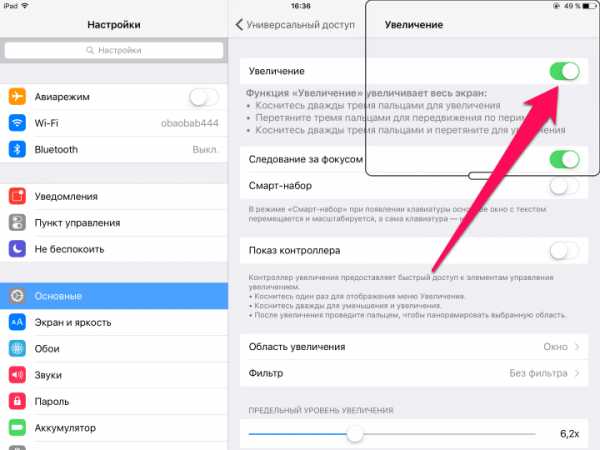 Для того чтобы установить минимальное время автоматической блокировки дисплея, перейдите в меню Настройки -> Основные -> Автоблокировка и поставьте галочку на нужный параметр. Экран вашего iPhone или iPad вследствие этих настроек будет блокироваться даже после незначительного бездействия.
Для того чтобы установить минимальное время автоматической блокировки дисплея, перейдите в меню Настройки -> Основные -> Автоблокировка и поставьте галочку на нужный параметр. Экран вашего iPhone или iPad вследствие этих настроек будет блокироваться даже после незначительного бездействия.
6. Включайте «Авиарежим» когда сигнал мобильной сети слабый
Если вы находитесь в месте, где ваш iPhone или iPad плохо ловит сигнал сотовой сети, то для сохранения заряда аккумулятора просто активируйте «Авиарежим». Дело в том, что ваше мобильное устройство, в попытках установить стабильное соединение, будет раз за разом посылать сигналы оператору связи. Многие будут удивлены, но на это действие гаджеты тратят достаточно много «сил» и как следствие — заряда батареи.
7. Активируйте «Уменьшение движения»
Еще одним нестандартным, но при этом весьма действенным способом продления времени автономной работы iPhone или iPad, является активация «Уменьшение движения». Этот параметр уменьшает движение пользовательского интерфейса, за счет включения эффекта параллакса на значках. И если красотой iOS (двигающимися обоями и анимацией) вы уже насладиться успели, то смело переходите в меню Настройки —> Основные —> Универсальный доступ и активируйте параметр «Уменьшение движения».
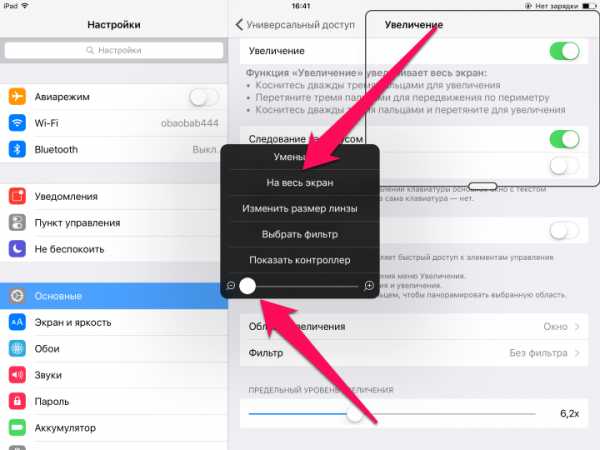
8. Выключите фоновое обновление контента
Чем больше на вашем iPhone и iPad установлено приложений, постоянно обращающихся в интернет за обновлением контента, тем быстрее расходуется заряд аккумулятора устройства. К счастью, iOS позволяет запрещать приложениям выполнять фоновое обновление и этой возможность вы просто обязаны воспользоваться, если хотите максимально продлить время автономной работы своего гаджета.
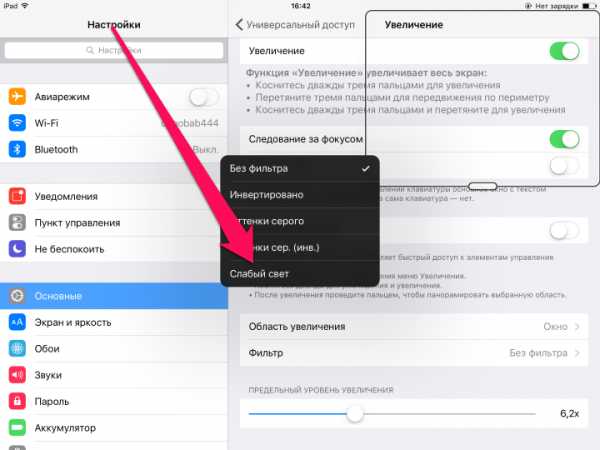 Делается это очень просто. Перейдите в меню Настройки -> Основные -> Обновление контента и деактивируйте переключатели приложений, фоновое обновление которых вы хотите запретить. Здесь же вы можете и полностью выключить фоновое обновление контента.
Делается это очень просто. Перейдите в меню Настройки -> Основные -> Обновление контента и деактивируйте переключатели приложений, фоновое обновление которых вы хотите запретить. Здесь же вы можете и полностью выключить фоновое обновление контента.
9. Используйте блокировщики рекламы в Safari
Рекламные вставки и всплывающие баннеры на сайтах — это дополнительная нагрузка на ваше устройство. Установив один из блокировщиков рекламы для Safari вы не только избавитесь от необходимости лицезреть рекламные баннеры в их великом многообразии, но и поможете своему устройству проработать значительно дольше.
Примером хорошего и бесплатного блокировщика рекламы является Adguarg. О том, как начать его использовать мы подробно написали в этой инструкции.
10. Отключите часть всплывающих уведомлений
Постоянно приходящие уведомления от различных приложений оказывают пусть и незначительную, но весьма ощутимую по прошествии времени нагрузку на ваше устройство. Уделите время и настройте оповещения для приложений в меню Настройки -> Уведомления. Только начав это делать вы сразу же заметите, что уведомления от достаточно большого количества приложений вам попросту не нужны.
 Смотрите также:
Смотрите также:
Поставьте 5 звезд внизу статьи, если нравится эта тема. Подписывайтесь на нас ВКонтакте, Facebook, Twitter, Instagram, Telegram и Яндекс.Дзен.
Загрузка…
Вернуться в начало статьи 10 способов увеличить время автономной работы iPhone и iPad
Уменьшение движения на айфоне — что это?
Все мы знаем, что Apple старается заботится о всех категориях своих пользователей и выпустили такую функцию, как уменьшение движения на айфоне.
Она весьма полезная и имеет логическое объяснения создания и конечно же применения. Давайте разбираться, что это такое и как ее можно активировать.
Что такое уменьшение движения в iOS?
Начну я пожалуй с того, что с появлением iOS 7 было очень много изменений и одним из них являлась фича визуальной глубины экрана.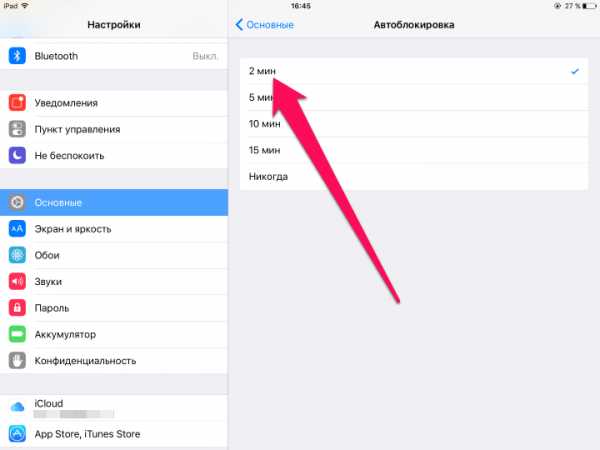
Если вы поставите на своем iPhone специальную стандартные обои, то при движении устройства они будут двигаться и выглядит это все весьма эффектно.
Со временем также стали появляться улучшенные анимации открывания приложений. Также улучшались анимации переходов и много другое.
Если пользователю это просто ни к чему, то все это дело можно отключить при помощи функции «Уменьшение движения». Что также, поможет сэкономить немного заряд аккумулятора.
О ее включении мы поговорим чуть позже, а пока хочу перечислить, что именно отключится после активации:
- убирается анимация в стандартном приложении «Погода»;
- полностью меняются все эффекты экрана;
- эффект параллакса, то что я объяснял про обои, тоже отключается;
- ну и некоторые другие стандартные приложения, тоже перестают использовать анимацию.
Думаю основную суть данной функции вы поняли и теперь пора приступать к части, когда расскажу о том, как правильно активировать функцию или отключить при потребности.
Как включить/выключить уменьшение движения на айфоне?
Начну эту часть с того, что чаще всего эту функцию используют на стареньких устройствах или телефонах, батарейка которых уже уменьшилась в объеме.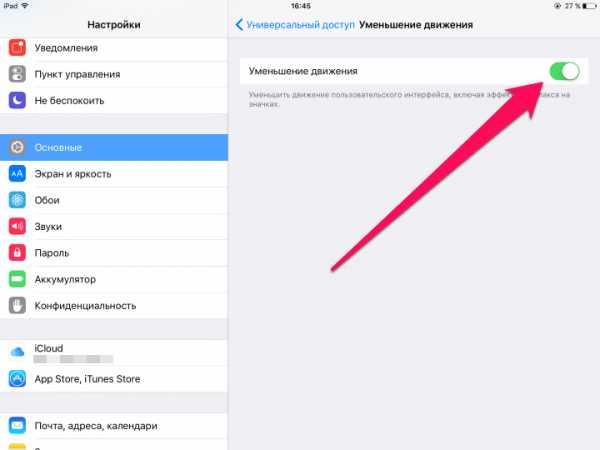
Это означает, что ее используют для увеличения продолжительности работы iPhone и если у вас старая модель и вы не хотите видеть плавную работу своего устройства на последних iOS.
Ну и теперь можно приступать к включению функции уменьшение движения:
- как и всегда, заходим в Настройки — ищем пункт Основные;
- заходим в Универсальный доступ — Уменьшение движения;
- видим пункт с аналогичным названием и просто активируем его, чтобы загорелось зеленым.
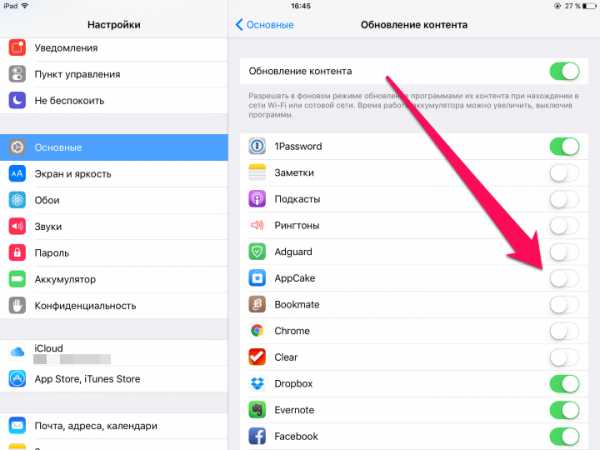
Внизу вы могли заметить еще один пункт, который называется «Эффекты сообщений (авто)». Лучше всего, чтобы она оставалась активной.
Если вы ее отключаете, то при случае, когда вам кто-то присылает сообщений с эффектом вроде шариков, салюта и прочих, то они просто работать не будут.
Я сейчас пользуюсь айфонов 5S и я ее активировал, как только перешел на iOS 10. Сначала конечно непривычно, но потом нормально и работать стало гораздо комфортнее.
Итоги
Вот такая коротенькая, но весьма информативная получилась статья, про функцию «Уменьшение движения» на таких устройствах как айфон.
Нужно ли пользоваться, это решать только вам. В каких ситуациях ее чаще всего используют я описал и просто смотрите по своей ситуации.
Другие интересные статьи
guide-apple.ru
19 способов увеличить время работы iPhone
1. Отключите Bluetooth
Если вы не носите часы Apple Watch, для нормальной работы которых Bluetooth необходим, отключите беспроводной протокол в первую очередь. Это одна из самых прожорливых функций iOS.
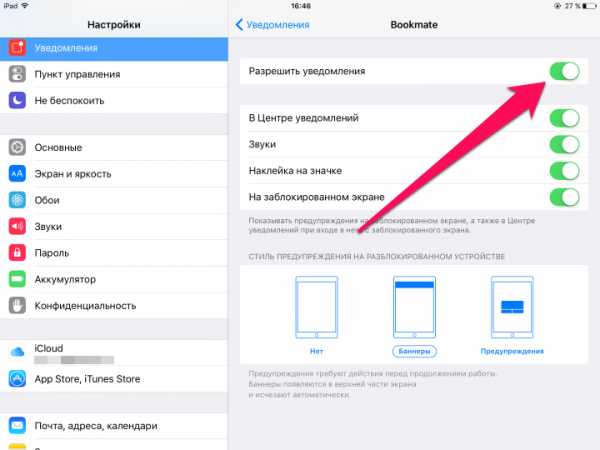 support.apple.com
support.apple.comОтключиться от Bluetooth-устройств можно прямо через пункт управления, который открывается, если провести пальцем по экрану снизу вверх. Но полностью деактивировать датчик можно только через настройки системы.
2. Отключите LTE
Когда сотовый провайдер даёт вам лишь 1 или 2 ГБ трафика на месяц, то отключение 4G-связи помогает его сэкономить — не говоря уже о заряде батареи. Но даже если трафика много, то всё равно во многих общественных местах есть Wi-Fi.
Чтобы отключить LTE, перейдите в настройки, откройте пункт «Сотовая связь» и там щёлкните на соответствующий переключатель. Также можно заблокировать 4G для самых прожорливых приложений, например «Музыки» или «Фото». Делается это через настройки каждого из них.
3. Отключите ненужные уведомления

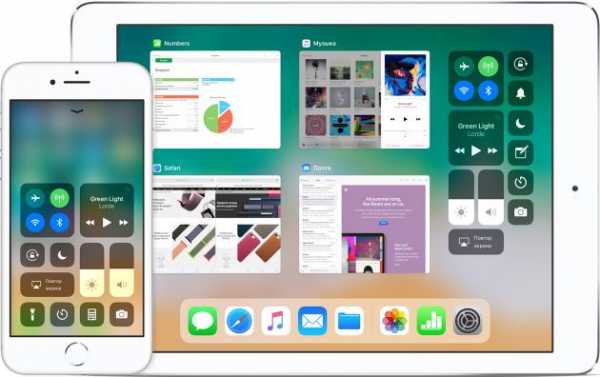
Оставьте оповещения только для самых важных приложений и функций, которые всегда требуют моментальной проверки. Остальные отключите, чтобы сберечь батарею. Сделать это можно через раздел «Уведомления» в настройках iOS.
4. Отключите автоматическую настройку яркости и включите «Оттенки серого»
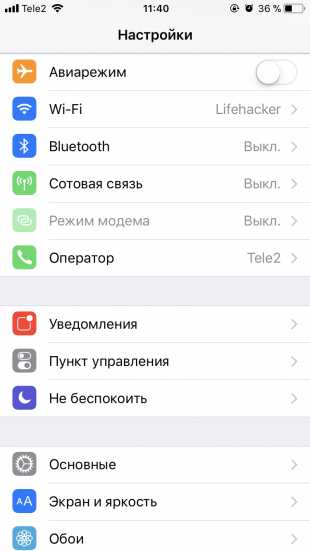
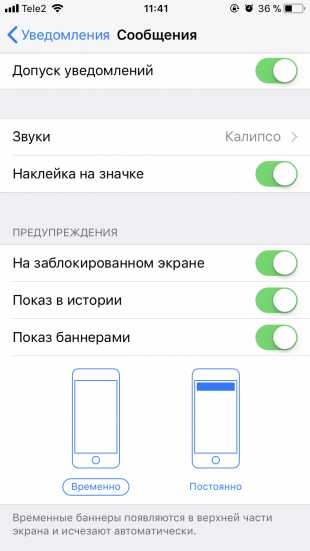
Снижение яркости экрана — один из лучших способов сэкономить заряд аккумулятора. Чтобы iPhone постоянно не сбивал выбранную вами яркость, отключите её автонастройку. Для этого зайдите в системных настройках в «Основные» → «Универсальный доступ» → «Адаптация дисплея» → «Автояркость».
В том же разделе через пункт «Светофильтры» можно включить «Оттенки серого», чтобы экран стал чёрно-белым. Так глаза будут меньше уставать, а телефон начнёт потреблять меньше энергии.
5. Установите яркость на 10–25%
Через пункт управления установите желаемую яркость. Для большинства случаев вполне хватает 10–25%. При необходимости, например на солнце, её можно быстро отрегулировать.
6. Включите «Уменьшение движения»
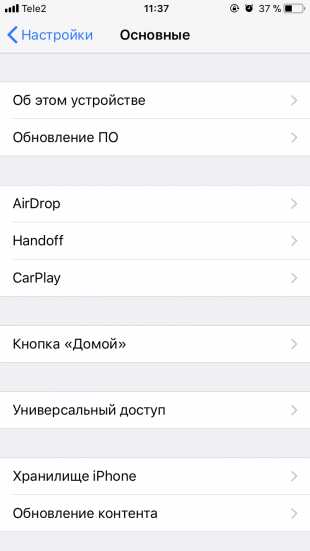
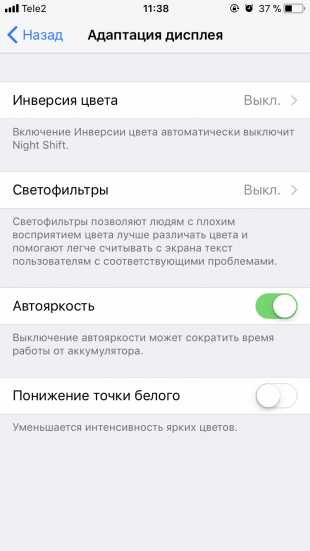
В «Универсальном доступе» активируйте переключатель «Уменьшение движения». Эта функция упрощает анимацию, которую вы видите при нажатии на домашнюю кнопку, а также убирает эффект параллакса, при котором обои, программы и предупреждения слегка перемещаются.
Когда вы включите «Уменьшение движения», появится переключатель «Эффекты сообщений (авто)». Тоже отключите его. Эффекты для всплывающих окон и полноэкранные эффекты теперь нужно будет воспроизводить вручную, но зато телефон станет работать дольше.
7. Отключите 3D Touch
В том же «Универсальном доступе» вы найдёте функцию 3D Touch. Она может быть полезна, но вибрация от неё каждый раз расходует заряд батареи. После её отключения для использования некоторых возможностей iPhone придётся удерживать палец на экране, а некоторые фишки вроде превью папок исчезнут.
8. Отключите все эффекты вибрации
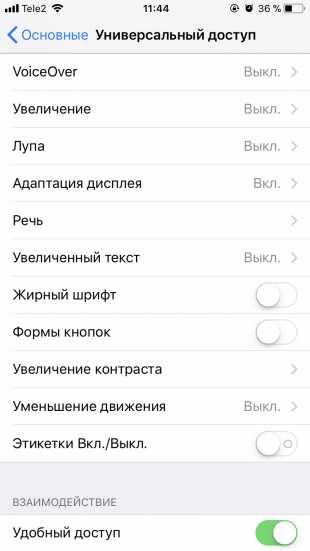
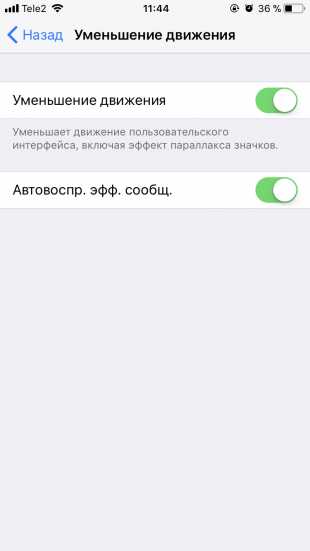
В пункте «Универсальный доступ» есть кнопка отключения всех эффектов вибрации — даже для звонков. Или вы можете отключить вибрацию в бесшумном режиме. Для этого вернитесь на главный экран настроек системы, откройте «Звуки, тактильные сигналы» и деактивируйте вибрацию в бесшумном режиме. Теперь вибрация будет отключаться только при нажатии на переключатель «Звонок/Бесшумный» на боковой панели устройства.
Ещё вы можете отключить функцию «Встряхнуть для отмены». Её вы найдёте в разделе «Универсальный доступ». Как можно догадаться, с помощью неё можно отменить последнее действие, например ввод символа. Но на практике гораздо удобнее и быстрее исправлять ошибки вручную. Зато вибрация не будет потреблять заряд.
9. Отключите «Обновление контента» для ненужных приложений
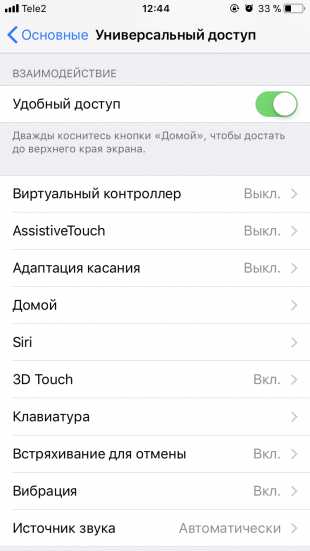
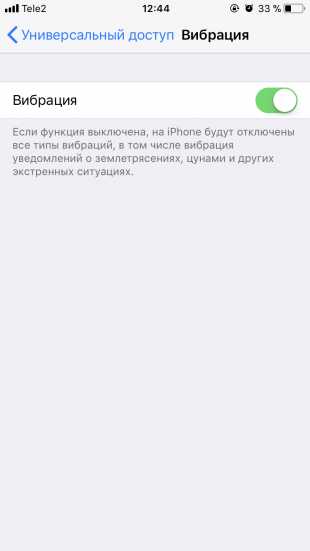
Через «Основные» → «Обновление контента» можно указать, содержимое каких программ должно обновляться, даже когда они свёрнуты. Оставьте функцию включённой только для приложений, которые синхронизируются долго (Dropbox, Evernote) или полезных в путешествиях («Google Карты»).
10. Установите автоблокировку на одну минуту
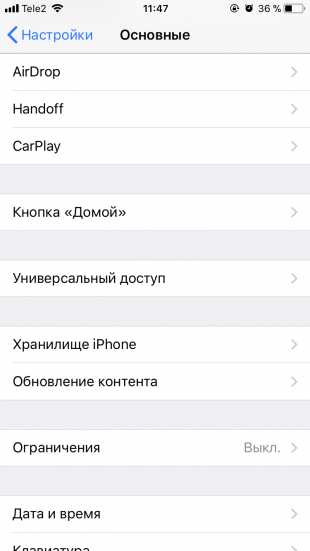
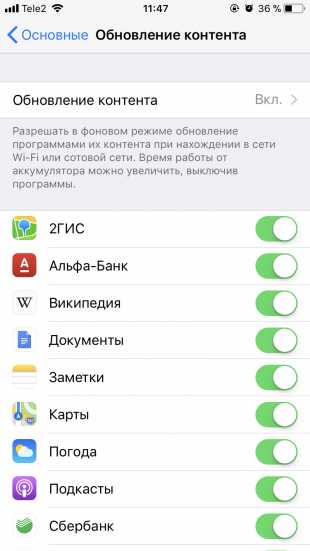
Чем дольше светится экран телефона, тем больше заряда расходуется попусту. Откройте в настройках iOS «Экран и яркость» и установите автоблокировку на одну минуту.
11. Отключите «Поднятие для активации»
Когда экран устройства не активен, энергия экономится. Незачем тратить её каждый раз, когда вы берёте смартфон. Прямо под автоблокировкой выключите функцию «Поднятие для активации». Теперь дисплей будет загораться, только когда вы нажимаете на домашнюю кнопку или боковую кнопку разблокировки.
12. Отключите Siri
Если вы не пользуетесь голосовым помощником Apple для выполнения важных задач, отключите его. Просто уберите все четыре переключателя в меню «Siri и поиск».
13. Отключите «Режим энергосбережения»
Как бы удивительно это ни звучало, в этом режиме батарея может садиться быстрее. iPhone автоматически отправляет оповещение, когда заряд аккумулятора опускается ниже 20%, и предлагает включить функцию. Можно заметить, что часто при положительном ответе заряд батареи быстро снижается — иногда до такой степени, что смартфон отключается.
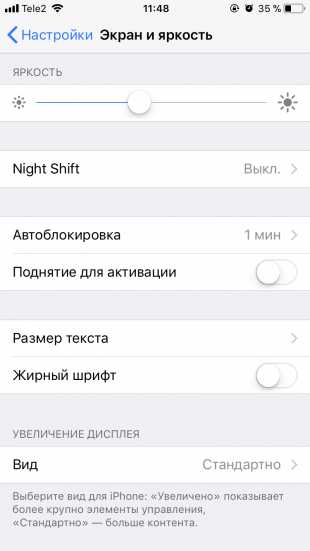
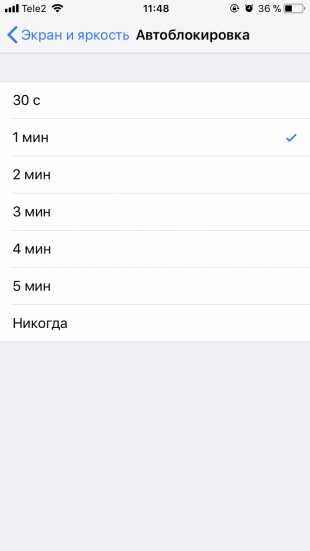
Отключите «Режим энергосбережения» через «Настройки» → «Аккумулятор». Достойная альтернатива — авиарежим. Кстати, пока вы ещё не вышли из этого меню, можете заодно активировать «Заряд в процентах», чтобы всегда точно знать, сколько ещё проработает батарея.
14. Отключите «Службы геолокации» для ненужных приложений

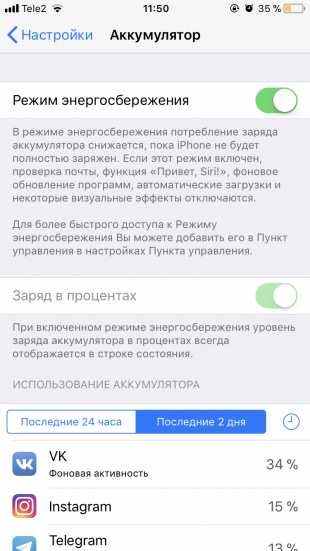
По умолчанию многие программы отслеживают ваше местоположение, но большинству для нормальной работы это не нужно. Через настройки iOS откройте «Конфиденциальность» → «Службы геолокации». Для приложений вроде App Store, Dropbox и Evernote выберите пункт «Никогда», а для тех, которым нужен GPS, выберите пункт «Используя».
15. Отключите отправку Apple аналитических данных
Когда эта функция включена, iPhone автоматически ежедневно создаёт файлы с аналитическими данными. Это тоже сказывается на заряде аккумулятора. Откройте «Настройки» → «Конфиденциальность», прокрутите экран вниз и нажмите «Анализ». Затем уберите оба переключателя.
16. Отключите «Автоматические загрузки»
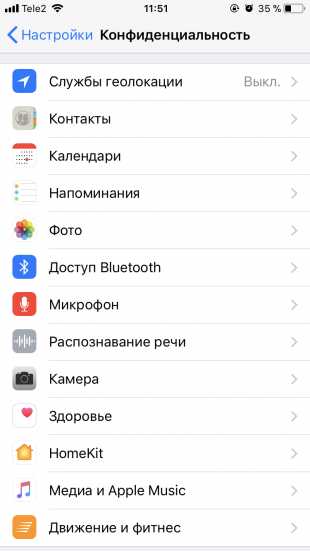
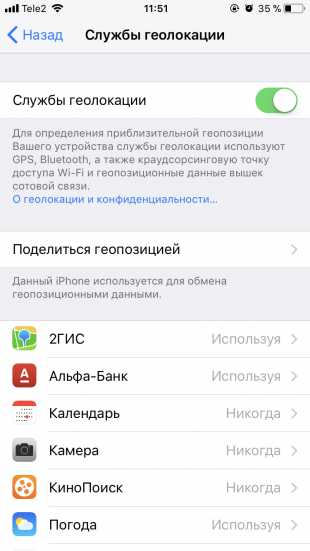
В настройках откройте Apple ID и найдите раздел «iTunes Store и App Store». В нём уберите все автоматические загрузки. После этого смартфон перестанет скачивать покупки, которые вы совершили на других устройствах Apple.
17. Включите загрузку данных для «Почты» и «Календаря» только по Wi-Fi
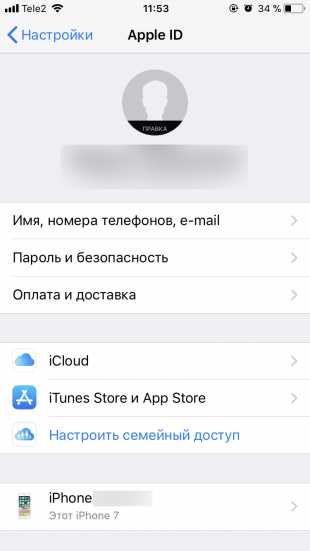
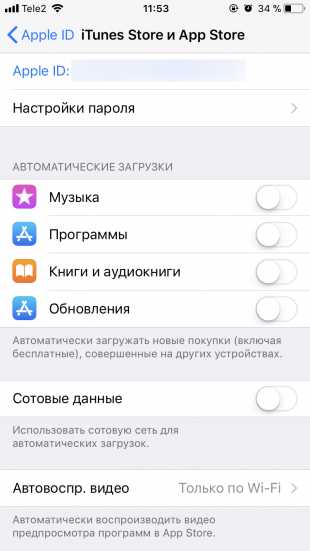
Откройте в настройках «Учётные записи и пароли» и в разделе «Загрузка данных» отключите Push. Активируйте «Выборку» для всех приложений и выберите пункт «Автоматически». Теперь iPhone будет загружать новые данные для «Почты» и «Календаря» в фоне, только когда подключён к Wi-Fi и сети электропитания.
18. Включите «Режим низкого качества» в «Сообщениях»
В самом низу настроек «Сообщений» есть опция «Режим низкого качества». Если её активировать, то стандартный мессенджер будет отправлять сжатые картинки. Так вы сэкономите время и заряд аккумулятора.
19. Отключите Game Center
Game Center не только раздражает своими уведомлениями, но и попусту тратит заряд, если осуществить вход в сервис. Если вы не заядлый геймер, то деактивируйте функцию внизу настроек iOS.
Читайте также
lifehacker.ru
Как продлить жизнь аккумулятору iPhone (20+ способов) – Apple-iPhone.ru
Увеличь время автономной работы iPhone здесь и сейчас — только проверенные способы.
Емкость аккумуляторов iPhone растет, но iOS не становится более оптимизированной в плане потребления энергии и поэтому одна из самых обсуждаемых тем пользователей смартфонов Apple по-прежнему связана с проблемами быстрой разрядки iPhone. В этом материале мы собрали все проверенные способы, которые позволяют как увеличить время автономной работы iPhone здесь и сейчас, так и продлить жизнь батареи смартфона в будущем.
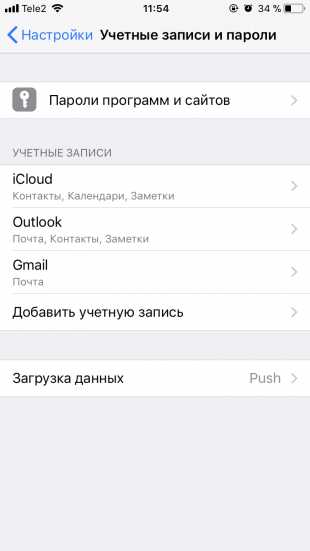
Об аккумуляторах iPhone
Во всех современных устройствах компании Apple используются литий-ионные аккумуляторы. По сравнению с традиционными, например, никель-металл-гидридными батареями они имеют целый ряд преимуществ. Литий-ионные аккумуляторы меньше весят, имеют большую емкость и небольшое время зарядки, а главное — они долговечны. Последнее утверждение верно при условии, что эксплуатируются аккумуляторы правильным образом.
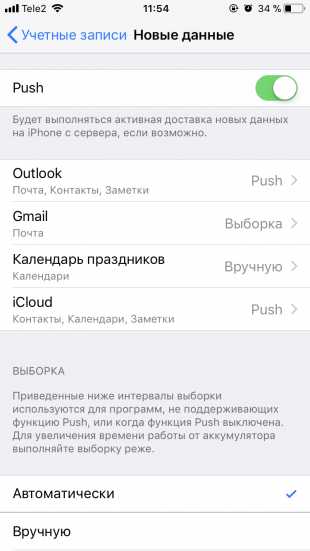
Как продлить жизнь аккумулятора iPhone
Существует несколько основных правил, следование которым может существенно продлить жизнь аккумулятора вашего iPhone.
1. Не допускайте полного разряда аккумулятора
Одной из особенностей литий-ионных аккумуляторов является практически полное отсутствие так называемого эффекта памяти. Под этим понятием подразумевается обратимая потеря емкости, которая имеет место при нарушении режима зарядки, в частности, при зарядке не полностью разрядившегося аккумулятора. Поскольку аккумулятор iPhone почти не имеет эффекта памяти, ставить на зарядку смартфон настоятельно рекомендуется до того, как он выключится из-за нехватки заряда.

Если говорить более конкретно, то подключать iPhone к зарядному устройству необходимо когда уровень заряда батареи опускается ниже 10-20%. Как сильно это поможет? Специалисты выяснили, что количество срок жизни литий-ионного аккумулятора благодаря такому отношению увеличивается до 2,5 раз. Куда же более полезно для аккумулятора и вовсе не опускать уровень его заряда ниже 50%.
2. Не допускайте перегрева и переохлаждения
Жара и холод — самые злые враги литий-ионных аккумуляторов. Перегрев и переохлаждение iPhone могут значительно уменьшить емкость батареи смартфона, поэтому ни в коем случае нельзя держать его в неблагоприятных условиях.
И если с жарой все понятно — достаточно не оставлять iPhone в машине или на подоконнике в жаркий день — то с холодом, особенно в странах СНГ, настоящая проблема. К счастью, существует множество способов использования iPhone зимой. О них мы со всеми подробностями написали в этой статье.
Для полноты данного руководства отметим, что использоваться без угрозы для жизни аккумулятора, iPhone может при температуре от 0 до 35°C. Храниться — при температуре от —20 до 45 °C.
3. Используйте оригинальное зарядное устройство
В случае с iPhone этот пункт особенно важен. Оригинальная зарядка для смартфонов Apple стоит недешево, а китайские альтернативы, наоборот, влекут своей доступностью. Однако лучше один раз заплатить круглую сумму, чем спустя несколько месяцев набирать в поиске запрос «Почему мой iPhone так быстро разряжается».

Чем же так плохи неоригинальные зарядки для iPhone? Дешевые зарядные устройства в большинстве своем сделаны «на коленке». В Сети представлены сотни разборок китайских зарядок, которые показывают, что умельцы из Поднебесной над конструкцией своего двухдолларового аксессуара совершенно не напрягаются. Качество сборки таких зарядок крайне низкое, а мощность в два раза меньше, чем у моделей от Apple. Кроме того, изоляция довольно часто очень сильно хромает, а значит такие аксессуары просто-напросто опасны для жизни.
4. Разряжайте iPhone раз в три месяца
Если вы решили начать твердо следовать (или уже следуете) первому совету, то вам необходимо знать еще кое-что. Полный заряд литий-ионных аккумуляторов на протяжении длительного времени так же вреден, как и постоянная разрядка до нуля. Из-за того, что процесс заряда у большинства пользователей хаотичен (мы заряжаем наши iPhone при первом удобном случае), специалисты настоятельно рекомендуют выполнять полную разрядку iPhone раз в три месяца. Причем делать это нужно особенным образом.
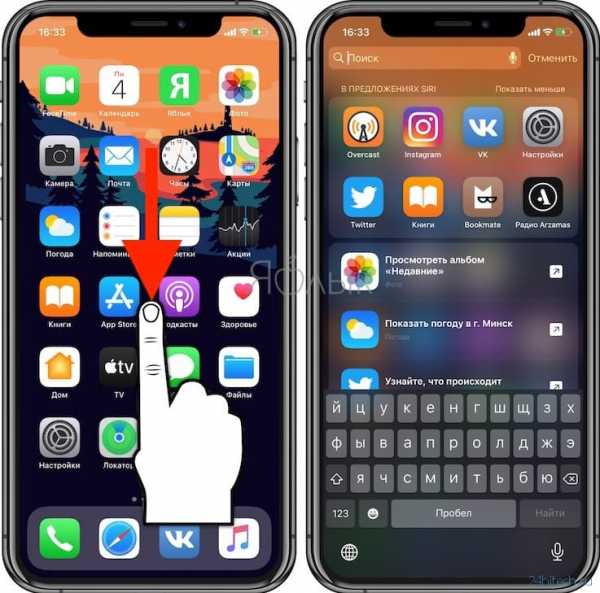
После длительной работы iPhone без выключения, смартфон необходимо полностью разрядить, после зарядить до 100% и подержать на зарядке дополнительные 8-12 часов. Такой нехитрый трюк позволит сбросить так называемые верхний и нижний флаги заряда аккумулятора.
5. Заряжайте iPhone без чехла
Некоторые чехлы для iPhone могут способствовать перегреву аккумулятора, которая негативно сказывается на его емкости. Определить влияет ли ваш чехол пагубно на смартфон очень просто. Если вы замечаете, что iPhone сильно нагревается во время зарядки, первым делом извлеките его их чехла.
Как хранить iPhone
Отдельно стоит рассказать о том, как правильно хранить неиспользуемые iPhone. Отправляя старый iPhone на дальнюю полку позаботьтесь о том, чтобы уровень заряда его аккумулятора составлял 30-50%. Длительное хранение iPhone с полностью разряженной батареей, со временем повлечет за собой снижение ее емкости, причем значительное.
Как увеличить автономное время работы iPhone
С правильной эксплуатацией iPhone для продления жизни его аккумулятора разобрались, переходим к самому интересному — способам увеличения времени работы смартфонов Apple без необходимости подзарядки.
1. Начните пользоваться режимом экономии энергии
Начиная еще с iOS 9 компания Apple предложила владельцам iPhone воспользоваться режимом энергосбережения. «Режим энергосбережения» позволяет продлить время автономной работы iPhone на три дополнительных часа. Активируется режим в меню «Настройки» → «Аккумулятор».
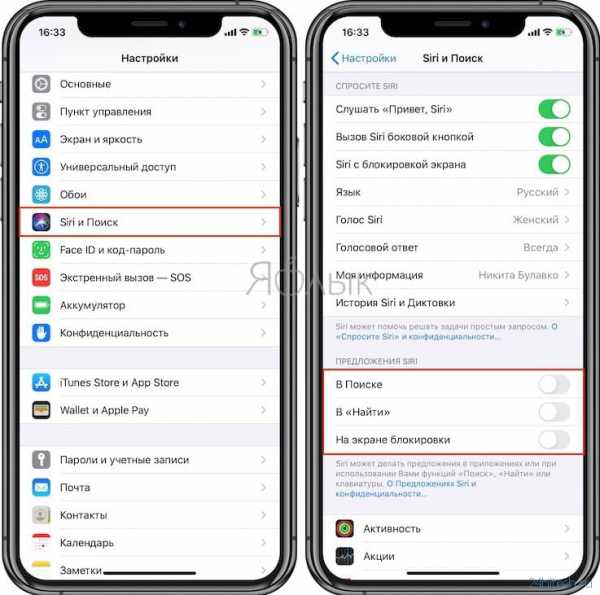
За счет чего «Режим энергосбережения» увеличивает время автономной работы? При его активации незначительно снижается производительность устройства, сетевая активность, отключаются эффекты движения, проверка почты, фоновое обновление приложений, а анимированные обои превращаются в статичные. Другими словами, на основные функции iPhone режим не влияет, смартфон как и прежде остается способен справляться с любыми задачами.
2. Уменьшите яркость дисплея
Не расстраиваетесь раньше времени, речь не пойдет о банальном выставлении минимальной яркости дисплея в меню «Настройки» → «Экран и яркость». Мы расскажем о продвинутом способе уменьшения яркости с помощью настроек универсального доступа iPhone.
Шаг 1. Перейдите в меню «Настройки» → «Основные» → «Универсальный доступ».
Шаг 2. Выберите пункт «Увеличение» и включите одноименный переключатель.

Шаг 3. Три раза нажмите на дисплей тремя пальцами. Откроется окно с настройками режима увеличения.
Шаг 4. Установите минимальное увеличение и нажмите «На весь экран».
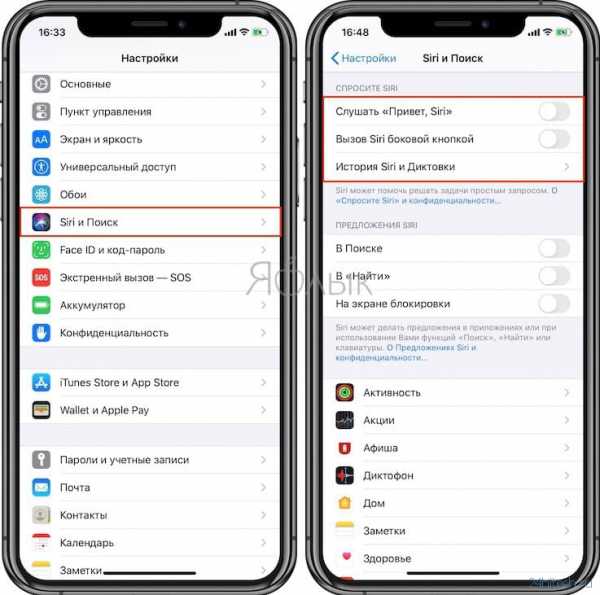
Шаг 5. Перейдите в раздел «Выбрать фильтр» и выберите пункт «Слабый свет». Для закрытия меню настроек нажмите на любой части экрана.
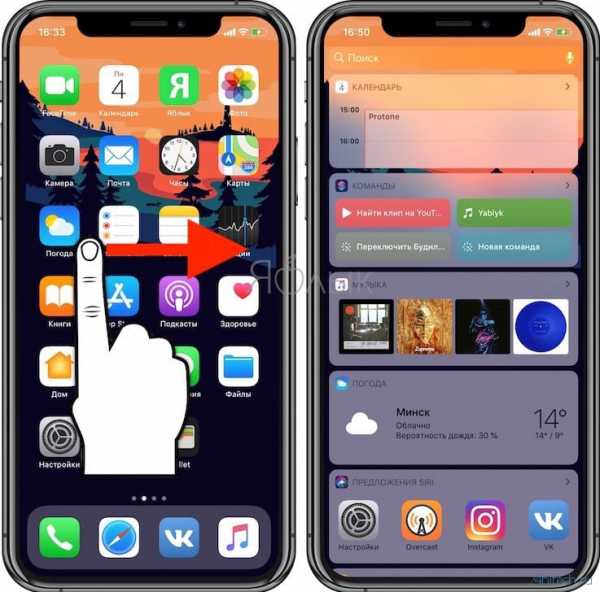
Шаг 6. Перейдите в меню «Настройки» → «Основные» → «Универсальный доступ» → «Сочетание клавиш» и поставьте флажок на пункте «Увеличение».
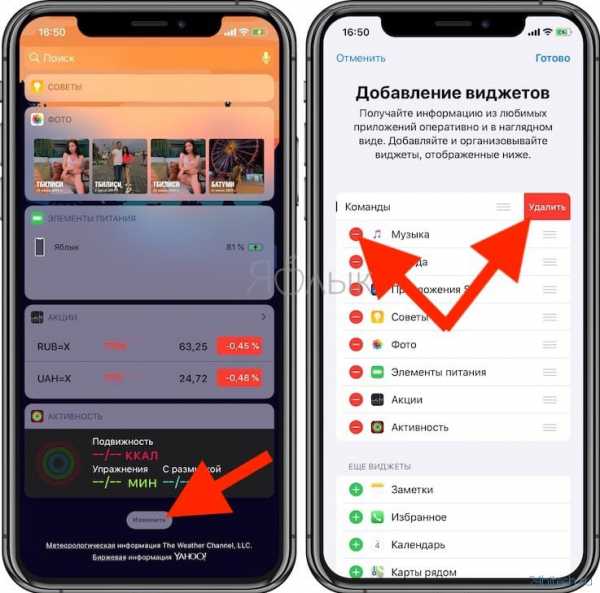
В результате применения этих настроек вы получаете возможность по тройному нажатию на кнопку Домой устанавливать на iPhone минимальную яркость. Дисплей начнет меньше нагружать аккумулятор и смартфон сможет проработать дольше. Для выхода из режима минимальной яркости необходимо повторно нажать три раза на кнопку Домой.
3. Установите минимальное время блокировки дисплея
Простая, но крайне полезная настройка. В меню «Настройки» → «Экран и яркость» → «Автоблокировка» поставьте флажок на пункте «30 с». Это позволит дисплею iPhone автоматически блокироваться после всего 30 секунд бездействия.
4. Включите «Уменьшение движения»
В настройках универсального доступа находится еще одна опция, активация которой положительно влияет на время автономной работы iPhone. Речь идет о параметре «Уменьшение движения», уменьшающий движение пользовательского интерфейса за счет включения параллакса на значках. iPhone не тратит свои ресурсы на воспроизведение лишней анимации, сохраняя их на более полезные задачи. Включается «Уменьшение движения» в меню «Настройки» → «Основные» → «Универсальный доступ».
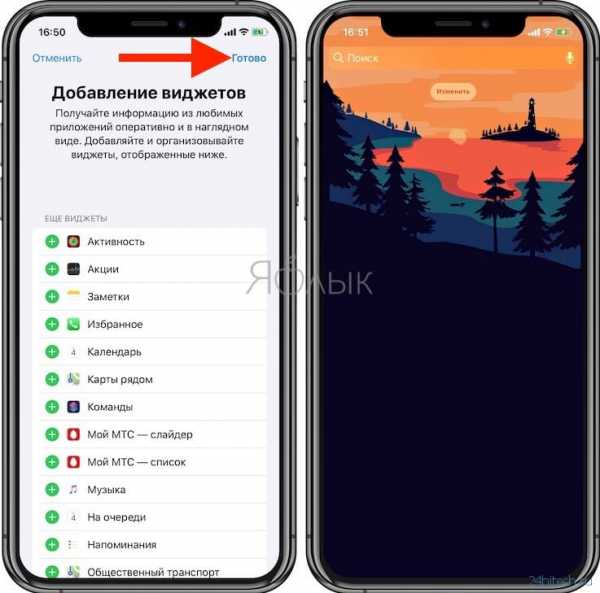
5. Выключите фоновое обновление контента
Чем больше на вашем iPhone приложений, которые за какой-либо информацией обращаются в интернет, тем быстрее смартфон разряжается. К счастью, с их активностью очень просто разобраться. Перейдите в меню «Настройки» → «Основные» → «Обновление контента» и отключите приложения, фоновую активность которых вы хотите запретить.
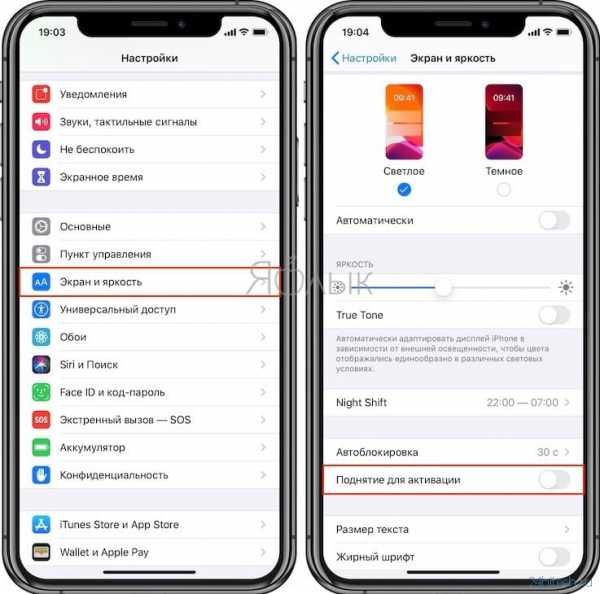
6. Отключите ненужные всплывающие уведомления
Каждое уведомление от приложения на iPhone активирует дисплей, который, как известно, потребляет ресурсы аккумулятора сильнее всего. Именно поэтому рекомендуется держать список приложений со включенными всплывающими уведомлениями в порядке. Перейдите в меню «Настройки» → «Уведомления» и отключите уведомления от ненужных приложений.
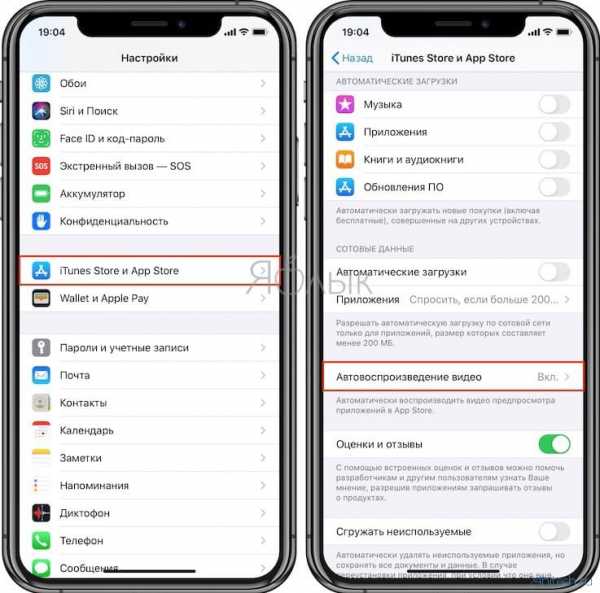
7. Используйте блокировщик рекламы в Safari
Если вы активно пользуетесь браузером Safari на iPhone, то увеличить время автономной работы поможет любой блокировщик рекламы. Многие не знают, но рекламные вставки и всплывающие баннеры на сайтах являются дополнительной и не самой слабой нагрузкой на устройство. В App Store представлено большое количество бесплатных блокировщик рекламы, например, Adguard.
8. Включайте «Авиарежим» когда сигнал мобильной сети слабый
Когда iPhone не может установить стабильное соединение с сотовой сетью, он начинает раз за разом посылать сигналы оператору связи. На эту операцию смартфон затрачивает немало усилий, а соответственно, и заряда батареи. Запретить iPhone без остановки посылать сигналы оператору связи при плохом соединении позволяет «Авиарежим».
9. Отключите автоматический поиск Wi-Fi
По умолчанию iPhone постоянно находится в режиме поиска доступных беспроводных сетей, что чаще всего пользователям и не требуется. На заряд батареи сканирование влияет очень сильно, разумеется, в худшую сторону. К счастью, отключить автоматический поиск сетей Wi-Fi можно. Для этого необходимо перейти в меню «Настройки» → Wi-Fi и перевести переключатель «Запрос на подключение» в неактивное положение.
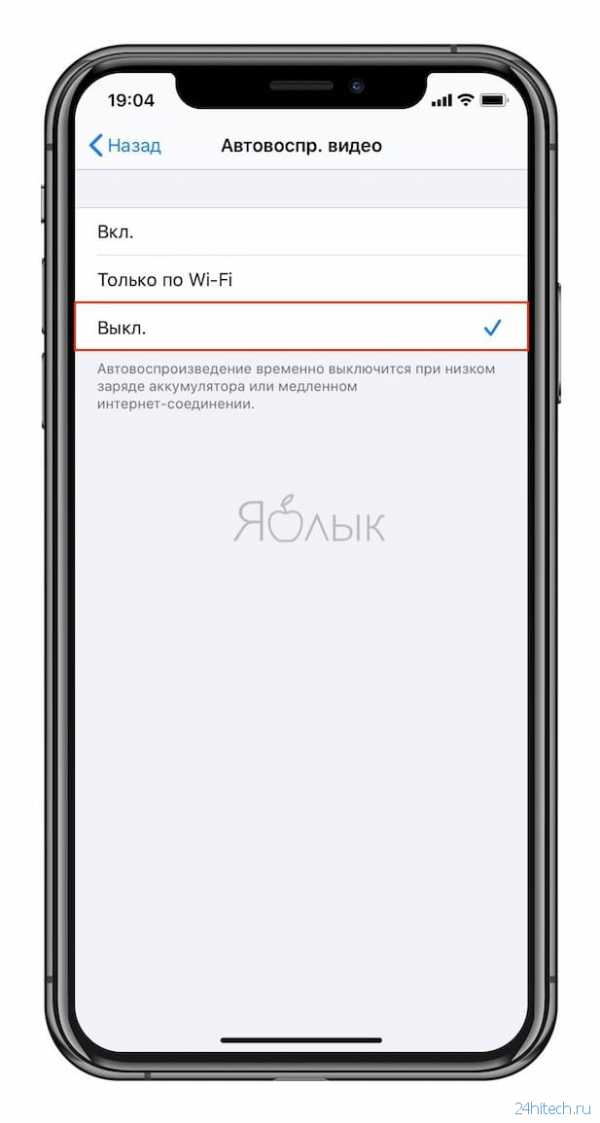
10. Отключите AirDrop
Функция AirDrop позволяет очень просто обмениваться файлами между устройствами Apple, но пользуются ей далеко не все. Если вы AirDrop так же не используете, смело откройте «Пункт управления», нажмите на AirDrop и выберите «Прием выкл.» для того, чтобы функция перестала напрасно расходовать заряд батареи.
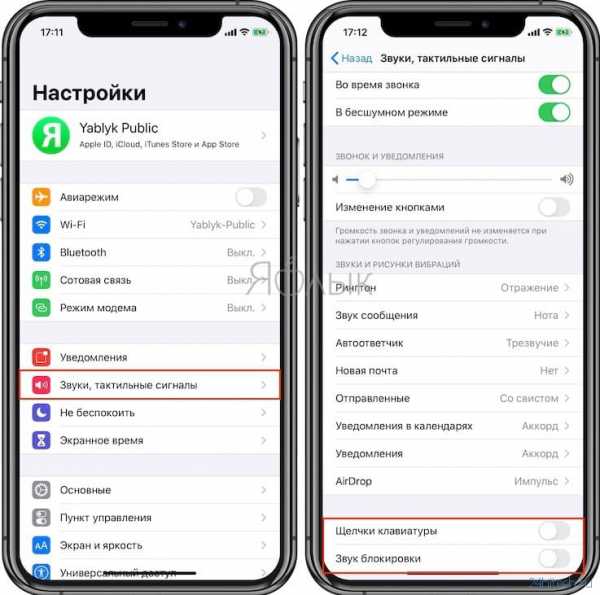
11. Запретите некоторым приложениям пользоваться службами геолокации
Огромное количество приложений используют службы геолокации iPhone. И довольно часто — понапрасну. А ведь отслеживание смартфоном своего местоположения это процесс крайне ресурсозатратный. Полностью отключать службы геолокации, конечно же, не рекомендуется, а вот запретить конкретным приложениям пользоваться функцией стоит. Перейдите в меню «Настройки» → «Конфиденциальность», выберите приложение, которое не должно иметь возможности пользоваться службами геолокации и нажмите «Никогда». Пройдитесь по всему списку установленных приложений и оставьте разрешенной работу с функцией только действительно важным средствам, например, навигатору.
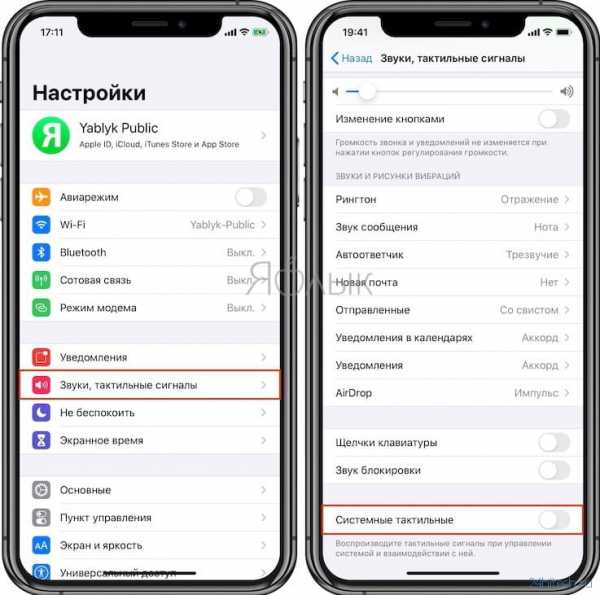
12. Отключите функции совершенствования продуктов Apple
Во время первичной настройки iPhone, iOS предлагает пользователю помогать Apple с совершенствованием своих продуктов. Помогать любят многие, поэтому довольно часто на этот запрос дается согласие. Однако ответ чаще всего давался бы другой, если Apple уточняла, что ее функции мониторинга создают нагрузку на аккумулятор iPhone.
Выключить данные функции, впрочем, можно и после первоначальной настройки iPhone. Перейдите в меню «Настройки» → «Конфиденциальность» → «Диагностика и использование» и поставьте флажок на пункте «Не отправлять». Затем в меню «Настройки» → «Конфиденциальность» → «Службы геолокации» → «Системные службы» выключите все переключатели в разделе «Совершенствование продукта».
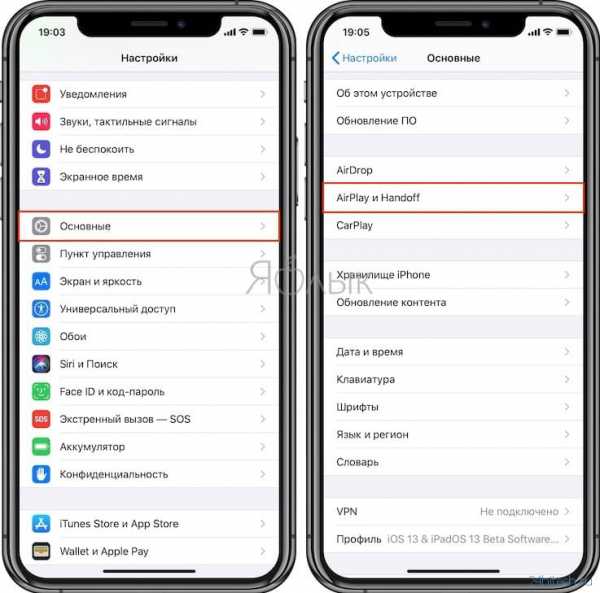
13. Запретите iPhone отслеживать ваши часто посещаемые места
Согласно настройкам iPhone по умолчанию, смартфон в автоматическом режиме отслеживает перемещения пользователя и определяет часто посещаемые места. Если вам такая возможность не нужна, отключите ее в меню «Настройки» → «Конфиденциальность» → «Службы геолокации» → «Системные службы» → «Часто посещаемые места».
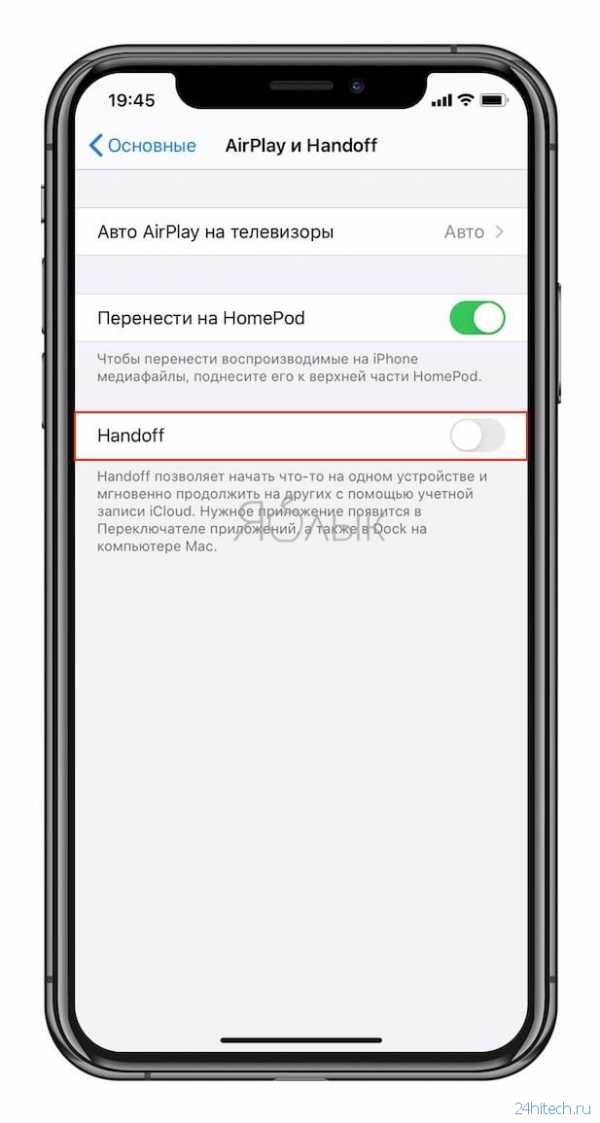
Настройки не помогают, что делать?
В таком случае единственный способ вернуть iPhone былую автономность — замена аккумулятора. Следуя представленным ниже инструкциям эту операцию вы можете выполнить своими руками, без необходимости платить немалые деньги в сервисном центре. Но предупреждаем, для разбора iPhone требуется наличие правильных инструментов (и прямых рук).
Другие полезные материалы по данной теме на нашем сайте:
Поставьте 5 звезд внизу статьи, если нравится эта тема. Подписывайтесь на нас ВКонтакте, Facebook, Twitter, Instagram, Telegram и Яндекс.Дзен.
Загрузка…
Вернуться в начало статьи Как продлить жизнь аккумулятору iPhone (20+ способов)
www.apple-iphone.ru
Что делать, если iOS 12 быстро расходует заряд батареи? [обновлено]
Сегодня мы расскажем вам, как оптимизировать использование аккумулятора на устройствах с версией системы iOS 12.
Ожидания
Перед тем как переходить к советам, нужно убедиться в том, что вы знаете, сколько ваш iPhone вообще может работать. Ваши ожидания должны соответствовать реальности. К примеру, технические характеристики аккумулятора iPhone X можно узнать на сайте Apple.
Важно понимать и то, что продолжительность работы вашего устройства зависит от того, как вы его используете. Допустим, если вы слушаете сохранённую музыку, а не транслируете её через LTE/3G/Wi-Fi, то батарея будет расходоваться медленнее.
Узнать время использования устройства с включенным и выключенным экраном можно в Настройках в секции Аккумулятор.
Вы также можете узнать Уровень последнего заряда в процентах. В секции «Экран вкл.» указано время, в которое устройство активно использовалось, к примеру, для звонков, электронной почты, прослушивания музыки, использования интернета, отправки сообщений и т.д.
Процент заряда батареи
На iPhone 8, iPhone 8 Plus и более старых моделях заряд батареи в статус-баре отображается в процентах по умолчанию. Таким образом легче следить за использованием батареи и не забывать вовремя заряжать свой iPhone. Чтобы включить индикатор в процентах, зайдите в Настройки > Основные > Статистика, пролистайте до пункта Заряд в процентах и нажмите на переключатель рядом с ним, чтобы он стал зелёным.
Что касается iPhone X, всегда отображать заряд батареи в процентах можно только в том случае, если вы установите на него джейлбрейк и твик BatteryPercentX. Если вы не хотите устанавливать джейлбрейк, то, чтобы просмотреть заряд в процентах, нужно открыть Пункт управления из правого верхнего угла экрана. Так вы увидите в статус-баре значки, которые не поместились из-за выемки. Первым из них будет процент заряда батареи.
Теперь вы больше знаете о батарее своего устройства и можете переходить к советам, которые помогут оптимизировать её использование в iOS 12.
1. Установите последнюю доступную версию iOS 12
Если у вас установлена бета-версия iOS 12, убедитесь, что она последняя из доступных. Также установите финальную версию iOS 12, как только она выйдет. Проверить наличие обновлений можно в Настройки > Основные > Обновление ПО. На данный момент последней доступной версией является iOS 12 beta 12.
2. Найдите самые энергозатратные приложения
В iOS есть инструменты для проверки состояния батареи. Вы можете узнать, какие приложения расходуют больше всего энергии. В iOS 12 эти функции стали ещё лучше. В iOS 12 очень легко узнать, какие приложения расходуют больше всего энергии. О том, как это сделать, можете почитать в нашей подробной инструкции.
Обычно больше всего энергии расходуется приложениями, использующими вашу локацию, а также социальными сетями, играми и медиаплеерами. Сервисы, как Apple Music, Pandora и Spotify, тоже могут сильно расходовать батарею. То же касается и Сообщений, если вы часто переписываетесь с использованием различных стикеров, гифок, видео, аудио, Animoji и т.п.
Когда выясните, какие приложения являются самыми энергозатратными, проверьте, доступны ли для них обновления. Если приложение вам не очень нужно, лучше его удалить.
Что дальше
Когда вы определите, какие приложения расходуют заряд батареи больше всего, можете сделать следующее:
- Если вы сможете жить без этого приложения, лучше всего его просто удалить.
- Система iOS автоматически ограничивает фоновое использование приложений, но некоторые из них всё равно работают на фоне. Периодически стоит принудительно закрывать мессенджеры, навигаторы и приложения для прослушивания музыки, ведь они часто расходуют много энергии. Стоит закрывать только те приложения, которыми вы не собираетесь пользоваться в ближайшее время. В принудительном закрытии всех приложений нет никакой необходимости, это наоборот может негативно влиять на использование батареи. Чтобы принудительно закрыть приложение на iPhone X, потяните индикатор Home вверх и остановитесь в середине экрана, чтобы открыть переключатель приложений. Затем зажмите карточку с приложением, чтобы появился красный значок минус, и смахните приложение вверх. На других моделях дважды нажмите кнопку Home и просто смахните приложение.
- Если вы часто пользуетесь приложением, зайдите в Настройки > Конфиденциальность > Службы геолокации и отключите их для конкретного приложения. Также можно зайти в Настройки > Основные > Обновление контента и выбрать альтернативную опцию (об этом подробнее читайте ниже).
3. Отключите Службы геолокации
После установки новые приложения сразу же запрашивают доступ к различным сервисам, как Службы геолокации, и чаще всего мы его разрешаем. Однако использование локации приложениями может сильно расходовать заряд батареи, и для некоторых доступ лучше запретить.
Лучше всего сначала отключить Службы геолокации сразу для всех приложений. Это можно сделать в Настройки > Конфиденциальность > Службы геолокации. После этого просто выберите те приложения, которым необходим доступ к вашей локации, и включите его только для них.
Только при использовании программы
В iOS можно разрешить доступ к своей локации только при использовании приложений, а не постоянно. Это может быть полезно для приложений, как App Store, которым постоянный доступ не нужен.
Вы можете узнать, какие приложения недавно использовали геолокацию, в Настройки > Конфиденциальность > Службы геолокации. Они будут расположены в самом верху списка. Выберите приложение и поставьте галочку рядом с вариантом При использовании программы. Как видно на скриншоте ниже, App Store использует вашу локацию, «чтобы предлагать самые подходящие Вам программы».
Данный вариант будет не во всех приложениях, поскольку для него необходимо наличие поддержки, которую добавляет разработчик.
Если вы случайно отключили использование геопозиции в приложении, которому оно необходимо, не переживайте. Откройте это приложение и увидите окошко, в котором можно будет разрешить доступ.
4. Отключите обновление контента
В iOS для лучшей мультизадачности контент в приложениях обновляется в фоновом режиме. Данный процесс максимально оптимизирован, но некоторые приложения всё равно расходуют много энергии на обновление контента. Чтобы отключить его, зайдите в Настройки > Основные > Обновление контента и отключите его для приложений, которые не нуждаются в постоянном обновлении. Это отличная функция, но нужна она далеко не во всех приложениях.
Настоятельно рекомендуем отключить обновление контента в приложении Facebook, поскольку оно славится сильным расходом батареи.
Вы также можете включить Обновление контента только при подключении к Wi-Fi, но, если ничего не изменится, отключайте его полностью. Это также поможет сэкономить трафик мобильного интернета.
5. Используйте тёмный режим в приложениях
Если у вас iPhone X, лучше использовать тёмный режим во всех приложениях, в которых он есть. У iPhone X OLED-дисплей, идеальный для тёмного режима. Когда пиксель чёрный, OLED-панель его просто не подсвечивает, а значит энергия не расходуется. Вы можете просмотреть список приложений, в которых есть тёмный режим.
Если на вашем iPhone X установлен джейлбрейк Electra, вы можете использовать твик EclipseX, который добавляет тёмный режим во всю систему. Данный твик хорошо экономит батарею.
6. Используйте Режим энергосбережения
Если батарея вашего устройства почти разряжена, а возможности его зарядить не будет ещё некоторое время, используйте Режим энергосбережения в Настройки > Аккумулятор. Он помогает экономить батарею за счёт отключения фонового обновления приложений, автоматической загрузки и некоторых визуальных эффектов. Согласно Apple, с Режимом энергосбережения ваше устройство может работать на 3 часа дольше.
Окно с предложением включить Режим энергосбережения появляется каждый раз, когда заряд батареи падает ниже 20%. Он автоматически выключится, когда устройство будет заряжено минимум на 80%.
7. Кладите iPhone дисплеем вниз
В iOS есть функция, которая может определять, куда направлен дисплей в лежачем положении. Она использует датчик света, чтобы экран вашего iPhone не включался, когда приходят уведомления. Данная функция может продлить использование смартфона на 1 час. Поэтому рекомендуем класть смартфон дисплеем вниз. Функция доступна только на iPhone 5s и новее.
8. Отключите Поднятие для активации
В iOS 10 Apple представила функцию Поднятие для активации, которая автоматически включает экран, когда вы поднимаете свой iPhone. Это очень полезно, когда вам быстро нужно проверить уведомления, и нет времени нажимать кнопку Home.
Функция полезна, но она может тратить лишнюю энергию, срабатывая, когда вы просто несёте смартфон в руке. Отключить её можно в Настройки > Экран и яркость > Поднятие для активации. После этого экран вашего iPhone не включится, пока вы не нажмёте на кнопку.
9. Базовые советы
Советы ниже касаются только тех функций, которыми вы не пользуетесь. Если вам просто нужно оптимизировать использование батареи, лучше их не применять.
i. Виджеты
На странице виджетов, которую можно открыть свайпом влево по экрану блокировки или Центру уведомлений, находятся виджеты разных приложений, как Акции и Погода. Вам стоит пересмотреть список своих виджетов и отключить ненужные, ведь некоторые из них могут использовать Службы геолокации. Можете воспользоваться нашей инструкцией о том, как удалять виджеты.
ii. Динамические обои
Динамические обои добавляют анимацию на домашний экран и экран блокировки. К сожалению, такая анимация расходует больше энергии. Чтобы поменять обои на обычное изображение, зайдите в Настройки > Обои > Выбрать новые обои. Вы можете выбрать стандартные обои или своё изображение из Фото. На iPhone 6s и новее в качестве обоев можно устанавливать Live Photo, но они влияют на расход батареи, только когда вы активирует анимацию нажатием 3D Touch.
iii. Эффекты движения
Система iOS наполнена различными анимациями и эффектами для лучшего восприятия интерфейса. Некоторые из эффектов используют данные гироскопа, что расходует энергию. Отключить эти эффекты можно в Настройки > Основные > Универсальный доступ > Уменьшение движения.
10. Вы пользуетесь своим iPhone или iPad чаще, чем раньше?
Если вы только установили iOS 12, то, скорее всего, первым делом начали играться с новыми функциями и изменениями новой версии. К примеру, вы могли не один час настраивать Memoji. Что же, возможно, ваше устройство стало разряжаться быстрее от того, что вы стали пользоваться им чаще, чем раньше. Это вполне может быть причиной проблемы. Не забывайте, что расход батареи сильно зависит от того, как вы пользуетесь своим устройством.
11. Только установили iOS 12? Немного подождите!
Если вы совсем недавно установили iOS 12, тогда причина может быть в этом. Иногда батарея начинает расходоваться быстрее сразу после обновления ПО, поскольку на процесс расходуется немало ресурсов. Кроме того, много процессов может происходить в фоновом режиме. Операционные системы очень сложны, но, к счастью, iOS выполняет все задачи на фоне.
Решение простое: просто немного подождите. Поставьте устройство на зарядку на всю ночь и дайте ему время на завершение всех фоновых задач. Через день или два всё должно прийти в норму.
12. Проверьте наличие обновлений
iOS 12 только вышла, но Apple часто выпускает незначительные обновления с исправлениями багов. К примеру, первая бета-версия iOS 12.1 вышла почти сразу.
В связи с этим стоит проверять наличие обновлений и устанавливать доступные. То же касается и обновлений приложений.
Чтобы проверить наличие обновлений iOS, зайдите в Настройки > Основные > Обновление ПО. Обновления приложений вы найдёте в App Store > Обновления.
Возможно, батарея расходуется быстро из-за какого-либо бага или приложения, которым вы пользуетесь.
13. Другие советы
- Если вы редко используете Bluetooth, можете его отключить (Настройки -> Основные -> Bluetooth).
- Задайте интервал Автоблокировки, чтобы экран вашего iPhone самостоятельно выключался при отсутствии активности. Для этого зайдите в Настройки > Экран и яркость > Автоблокировка. Вы можете выбрать 30 секунд, 1, 2, 3, 4 или 5 минут.
- Вы наверняка в курсе, что на использование Wi-Fi расходуется батарея. Однако мало кто знает, что больше всего энергии расходуется на поиск доступных сетей. Чтобы отключить данную функцию, зайдите в Настройки > Wi–Fi > Запрос на подключение. После этого ваш iPhone будет автоматически подключаться к известным сетям и спрашивать вас перед подключением к новой сети. По умолчанию функция отключена.
- Уменьшение яркости дисплея тоже помогает экономить батарею. Вы можете вручную регулировать яркость экрана или включить Автояркость. Зайдите в Настройки > Основные > Универсальный доступ > Лупа > Автояркость. Функция включена по умолчанию.
- Отключите следующие Системные службы: Анализ iPhone, Часовой пояс, Геолокационная реклама Apple в Настройки -> Конфиденциальность -> Службы геолокации -> Системные службы.
Решение проблем
i. Принудительная перезагрузка
Чтобы принудительно перезагрузить iPhone 7 и старше, одновременно зажмите кнопку включения и кнопку уменьшения громкости, пока не увидите на экране логотип Apple.
ii. Сброс настроек сети
Сбросьте настройки сети в Настройки -> Основные -> Сброс -> Сбросить настройки сети. Это сотрёт всю сетевую информацию, включая пароли, VPN и APN.
iii. Состояние аккумулятора
Apple рекомендует раз в месяц заряжать смартфон на 100%, а затем расходовать весь заряд батареи до нуля. Это способствует исправной работе аккумулятора. Также можете почитать о том, как продлить жизнь батареи своего iPhone.
14. Восстановите iPhone
Попробуйте настроить свой iPhone как новый, не используя резервных копий. Делается это через Настройки -> Основные -> Сброс -> Стереть контент и настройки.
Перед сбросом рекомендуем сохранить все свои важные данные, видео и фотографии в Dropbox или Google+. Также можно сохранить резервную копию устройства через iTunes или iCloud.
15. Откатитесь до iOS 11
Если ни один из советов выше не помог решить проблемы iOS 12, последним спасением будет откат до iOS 11. Вы можете воспользоваться нашей инструкцией о том, как откатиться до iOS 11 с iOS 12 Beta.
Не пропускайте новости Apple – подписывайтесь на наш Telegram-канал, а также на YouTube-канал.

Пишу новости, инструкции, сравнения, обзоры и переводы статей из зарубежных изданий. Совмещаю хобби и работу, являюсь поклонником техники Apple, а также интересуюсь последними новостями в мире технологий.
Высшее образование по специальности «Межязыковые коммуникации и журналистика».
Смотрите похожее
it-here.ru
как продлить время работы iPhone XS/XR/X/8/8 Plus/7/6/5
Хотя Apple постоянно обновляет свои устройства, энергопотребление по-прежнему остается одним из препятствий. Если вы любите играть в игры или смотреть фильмы на iPhone, вы все равно столкнетесь с проблемой разряда батареи. К счастью, мы собрали 10 способов, которые помогут вам продлить срок работы батареи iPhone X/8.
Как продлить время автономной работы iPhone
Способ 1. Отключить запуск приложений
Для iPhone 8/8 Plus :
Если вы запускаете слишком много приложений одновременно, батарея будет быстро разряжаться на вашем iPhone . Поэтому первое, что вам нужно сделать, это выйти из некоторых приложений, работающих на фоновом режиме. Нажмите кнопку «Домой» два раза быстро, чтобы получить доступ к переключателю приложений, проведите по экрану в приложении, чтобы закрыть его.
Способ 2. Уменьшить яркость дисплея
Как известно, дисплей съедает львиную часть заряда аккумулятора. Вы можете вызвать свайпом снизу вверх в Пункте управления либо целенаправленно зайдя в раздел Настройки –> Экран и яркость.
Способ 3. Пользоваться режимом низкого энергопотребления
Как продлить время работы iPhone ? «Режим энергосбережения» позволяет продлить время автономной работы iPhone на три дополнительных часа. Активируется режим в меню «Настройки» → «Аккумулятор».
Способ 4. Ускорить автоблокировку
Уменьшив время до автоматической блокировки мы сократим время работы дисплея и при этом увеличим время жизни без подзарядки. Перейдите в меню Настройки – Экран и яркость – Автоблокировка и уменьшаем текущее значение до минуты или даже 30 секунд.
Способ 5. Очистить ненужные файлы на iPhone X/8/8 Plus
Если вы загрузите много приложений, могут быть накоплены файлы кеша. Каждый раз, когда вы запускаете приложение, эти файлы кеша также будут загружены. Чем больше нежелательных файлов в приложении, тем больше энергии будет потреблено. Бесплатно попробовать простой инструмент Tenorshare iCareFone, профессиональное программное обеспечение для очистки или файлов , чтобы очистить и переместить все ненужные файлы из вашего iPhone с помощью простых кликов.
Способ 6. Отключить обновление контента
Чем больше на вашем iPhone приложений, которые за какой-либо информацией обращаются в интернет, тем быстрее смартфон разряжается. Зайдя в Настройки –> iTunes Store, App Store –> Автоматические загрузки, можно установить соответствующие переключатели в положение «выкл».
Способ 7. Отключить неиспользуемые виджеты
Обратите внимание на установленные виджеты в (панель виджетов вызывается свайпом слева направо на главном экране iOS), возможно, некоторыми (или всеми) из них Вы не пользуетесь вовсе. Достаточно открыть раздел с виджетами, нажать кнопку Изменить и отключить ненужные.
Способ 8. Минимизировать использование геолокации
Службы местоположения используются во многих приложениях, таких как приложение календарь, камера и карты. Когда люди перестают использовать приложения, но забывают отключить службы определения местоположения. Отключите службы определения местоположения после его использования, чтобы увеличить время работы айфона от батареи.
В таком случае лучше свести до минимума список приложений, которым разрешен доступ к геолокации, а для максимальной экономии батареи отключить ее вовсе. Сделать это можно в разделе настроек «приватность» — «службы геолокации».
Способ 9. Отключить автоматический поиск Wi-Fi ,AirDrop и Bluetooth
Для того, чтобы отключить автоматический поиск Wi-Fi , надо перейти в меню «Настройки» –> Wi-Fi и перевести переключатель «Запрос на подключение» в неактивное положение.
Когда-то люди забывают закрыть Bluetooth или AirDrop после их использования, что остается их поиском для другого устройства. Поэтому отключите Bluetooth и AirDrop, если вы не используете . Проведите по центру управления и отключите их.
Способ 10. Включите «Уменьшение движения»
Перейдите в меню «Настройки» → «Основные» → «Универсальный доступ», и включается «Уменьшение движения».
Присоединяйтесь к обсуждению и поделитесь своим голосом здесьwww.tenorshare.ru
Как увеличить время автономной работы iPhone с iOS 12
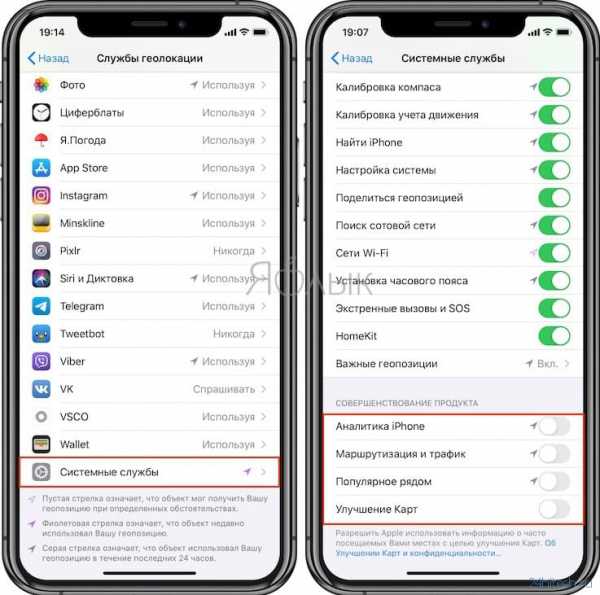
C выпуском iOS 12 у iPhone появилось ещё больше тонких настроек, позволяющих продлить время автономной работы. Функциональность устройства при этом почти не пострадает.
Как продлить автономность?
Найдите самые прожорливые приложения. Перейдите в «Настройки» → «Аккумулятор» и взгляните на график потребления энергии различными программами за сутки или несколько дней. Так можно определить, какие приложения создают повышенную нагрузку на батарею. Если среди них окажутся совершенно ненужные, без сожаления удалите их.
Отключите визуальные эффекты. Перейдите в «Настройки» → «Основные» → «Универсальный доступ» → «Уменьшение движения» и отключите тумблеры у всех эффектов. Тем самым вы лишитесь плавных переходов и различной анимации в iOS, однако визуально смартфон будет работать быстрее, и это снизит нагрузку на аккумулятор.
Снизьте время автоблокировки. Перейдите в «Настройки» → «Экран и яркость» → «Автоблокировка» и установите меньшее время блокировки экрана (например, 1 минуту). Смартфон будет быстрее уходить в ждущий режим при отсутствии активности.
Отключите быстрый запуск Siri. По умолчанию Siri всегда находится в ожидании голосовой команды, что увеличивает нагрузку на аккумулятор. Вы можете запускать запускать Siri не голосом, а нажатием на смартфон. Перейдите в «Настройки» → «Siri и Поиск» и отключите опцию «Слушать „Привет, Siri“».
Увеличьте интервал проверки почты. Перейдите в «Настройки» → «Пароли и учетные записи» и укажите, что почта должна проверяться не автоматически, а каждые 15, 30 или 60 минут. Вы также можете выбрать проверку новых писем вручную, но так вы рискуете получить важное послание слишком поздно.
Используйте «Экранное время». Эта возможность позволяет отслеживать, сколько времени вы проводите в том или ином приложении. Включить её можно, перейдя в «Настройки» → «Экранное время». Если вы выясните, что пользуетесь каким-то приложением чрезмерно долго, есть смысл пересмотреть своё отношение к нему и установить лимит. Тем самым вы сэкономите своё время и значительно продлите автономность смартфона.Настройте режим «Не беспокоить». Перейдите в «Настройки» → «Не беспокоить» и задайте временной интервал, в течение которого смартфон будет каждый день блокировать уведомления. Долгим нажатием на кнопку «Не беспокоить» в «Пункте управления» также можно включить этот режим до конца события в календаре, до ухода из текущего местоположения, на час или до вечера.
Установите тёмные обои и используйте ночной режим. На моделях с OLED-матрицами (iPhone X, XS и XS Plus) имеет смысл установить тёмные обои, а в приложениях использовать тёмную или чёрную тему оформления (если она поддерживается). Это сильно снизит потребление экраном электроэнергии из-за особенностей технологии OLED. Вы также можете поэкспериментировать и активировать универсальный режим инверсии. Для этого перейдите в «Настройки» — «Основные» — «Универсальный доступ» — «Адаптация дисплея» — «Инверсия цвета» и активируйте эту опцию.
Отключите фитнес-функции. Перейдите в «Настройки» — «Конфиденциальность» — «Движение и фитнес» и деактивируйте «Отслеживание фитнеса». Смартфон перестанет считать сделанные вами шаги и пройденную дистанцию. Для этих целей можно использовать дешёвый трекер.
Что не рекомендуется отключать?
Конечно же, модули Wi-Fi, Bluetooth, LTE, NFC и GPS потребляют энергию, но они достаточно экономичны, а их отключение вызовет дискомфорт, несравнимый с выгодой от небольшого увеличения автономности.
iGuides в Telegram — t.me/iguides_ru
iGuides в Яндекс.Дзен — zen.yandex.ru/iguides.ru
Дарим подарки за лучшие статьи в блогах
www.iguides.ru
